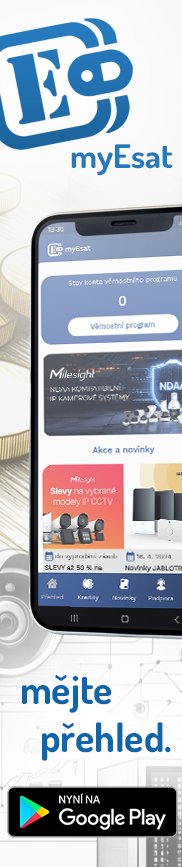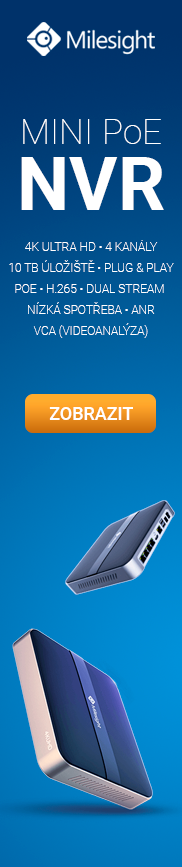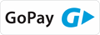Dotaz: Pro závadu musím vyměnit ústřednu Concept verze 5.40 za novou, verze 6.20. Jaký je postup při přenesení programu do nové ústředny?
Řešení: V tomto případě je nutné mít aktuální naprogramování ústředny uloženo v Insight, ať již jako záložní soubor, nebo jako aktivní ústřednu. Pro přenos programu je nutné nastavit shodné parametry komunikace v Insight a v ústředně, navázat komunikaci a provést přenos dat.
Postup:
1. Stiskem kláves „MENU“ a „2“ zobrazíme systémové informace na displeji klávesnice. Potřebujeme znát především sériové číslo ústředny (SN:), které se objeví jako první údaj.
2. V modulu „Editace Insight“ pravým tlačítkem myši vybereme ústřednu, jejíž data chceme přenést do nové ústředny a v rozbalené nabídce vybereme „Vlastnosti“. V zobrazené tabulce „Profil“ klikneme na tlačítko „Změnit...“ V novém okně do pole „Nové SN:“ zapíšeme sériové číslo nové ústředny, zjištěné v předchozím kroku. Potvrdíme kliknutím na tlačítko „OK“. (Obr.1)
3. Vybereme tabulku „Protokol“ a v záložce „Obecné“ v poli „ID ústředny“ zjistíme její číslo, které bylo zadáno při jejím načítání (Toto číslo má osm znaků, první dva musí být 00, nelze použít samé nuly). V záložce „Připojení“ si ověříme, že volba „Zamknout ústřednu...“ není aktivní. (Obr.2)
4. V Menu 7.3.1 v „Editaci Insight“ vybereme komunikační úlohu „Insight“ a kliknutím na tlačítko „Nastavení“ zobrazíme nastavení této komunikační úlohy. Stejné parametry nastavíme i z klávesnice v ústředně. Při nastavování kom. úlohy v ústředně musí být úloha nečinná. Přepnutí mezi stavy aktivní/nečinná se provádí stiskem klávesy „9“ v úvodním zobrazení úlohy na displeji klávesnice. Po nastavení parametrů úlohu v ústředně aktivujeme.
5. Podle zvoleného druhu připojení (TCP/IP, sériové,...) ověříme fyzický stav připojení ústředny k PC.
6. V modulu „Editace Insight“ klikneme pravým tlačítkem myši na vybranou ústřednu a z rozbalené nabídky vybereme buď „Automatické připojení“ nebo „Připojení“ a vybereme některý z dostupných způsobů připojení ústředny k Insight. (Obr.3)
Vybereme-li „Automatické připojení“ Insight se bude pokoušet o připojení k ústředně naprogramovanými cestami podle jejich priority (TCP/IP, sériové,...).
Navázání komunikace je signalizováno zezelenáním ikony připojení (vlevo od ikony ústředny). (Obr.4)
Opět klikneme pravým tlačítkem myši na ikonu ústředny a z nabídky vybereme „Načtení ústředny“ a volbu „Označ pro Download (do ústředny).
Při zahájení přenosu dat ikona ústředny zmodrá a vpravo od ní je zobrazen počet položek zbývajících pro přenos. (Obr.5)
Po úspěšném přenosu všech dat ikona ústředny opět zezelená.
7. V modulu „Editace Insight“ pravým tlačítkem myši vybereme ústřednu a v rozbalené nabídce vybereme „Vlastnosti“. V tabulce „Údržba“ na záložce „Adresář“ klikneme na tlačítka „Vybrat vše“ a „Porovnat“. V tabulce se zobrazí počty jednotek v ústředně a v Insight. Jsou-li tyto počty rozdílné, můžeme provést jejich se souhlasení kliknutím na tlačítka „Rozšířit Insight“ nebo „Oříznout Insight“ či „Rozš.+Oříz.“ v závislosti na rozdílnosti počtu jednotek. (Obr.6)
Na záložce „Změna času ústředny“ kliknutím na tlačítko „Datum/čas...“ a „Nastav čas PC“ nastavíme aktuální čas z PC do ústředny.
Tímto je přenesení programu do nové ústředny a její nastavení dokončeno a je možné dále s ústřednou pracovat. Máme-li ústřednu připojenou do LAN, začneme operací zabezpečením sběrnice - Menu 7.8.1, potvrzené klávesou "9". Tímto nastavíme komunikace na LAN, ústředna ověří přítomnost všech modulů na sběrnici a přenese se naprogramování do jednotlivých modulů.
Řešení: V tomto případě je nutné mít aktuální naprogramování ústředny uloženo v Insight, ať již jako záložní soubor, nebo jako aktivní ústřednu. Pro přenos programu je nutné nastavit shodné parametry komunikace v Insight a v ústředně, navázat komunikaci a provést přenos dat.
Postup:
1. Stiskem kláves „MENU“ a „2“ zobrazíme systémové informace na displeji klávesnice. Potřebujeme znát především sériové číslo ústředny (SN:), které se objeví jako první údaj.
2. V modulu „Editace Insight“ pravým tlačítkem myši vybereme ústřednu, jejíž data chceme přenést do nové ústředny a v rozbalené nabídce vybereme „Vlastnosti“. V zobrazené tabulce „Profil“ klikneme na tlačítko „Změnit...“ V novém okně do pole „Nové SN:“ zapíšeme sériové číslo nové ústředny, zjištěné v předchozím kroku. Potvrdíme kliknutím na tlačítko „OK“. (Obr.1)
3. Vybereme tabulku „Protokol“ a v záložce „Obecné“ v poli „ID ústředny“ zjistíme její číslo, které bylo zadáno při jejím načítání (Toto číslo má osm znaků, první dva musí být 00, nelze použít samé nuly). V záložce „Připojení“ si ověříme, že volba „Zamknout ústřednu...“ není aktivní. (Obr.2)
4. V Menu 7.3.1 v „Editaci Insight“ vybereme komunikační úlohu „Insight“ a kliknutím na tlačítko „Nastavení“ zobrazíme nastavení této komunikační úlohy. Stejné parametry nastavíme i z klávesnice v ústředně. Při nastavování kom. úlohy v ústředně musí být úloha nečinná. Přepnutí mezi stavy aktivní/nečinná se provádí stiskem klávesy „9“ v úvodním zobrazení úlohy na displeji klávesnice. Po nastavení parametrů úlohu v ústředně aktivujeme.
5. Podle zvoleného druhu připojení (TCP/IP, sériové,...) ověříme fyzický stav připojení ústředny k PC.
6. V modulu „Editace Insight“ klikneme pravým tlačítkem myši na vybranou ústřednu a z rozbalené nabídky vybereme buď „Automatické připojení“ nebo „Připojení“ a vybereme některý z dostupných způsobů připojení ústředny k Insight. (Obr.3)
Vybereme-li „Automatické připojení“ Insight se bude pokoušet o připojení k ústředně naprogramovanými cestami podle jejich priority (TCP/IP, sériové,...).
Navázání komunikace je signalizováno zezelenáním ikony připojení (vlevo od ikony ústředny). (Obr.4)
Opět klikneme pravým tlačítkem myši na ikonu ústředny a z nabídky vybereme „Načtení ústředny“ a volbu „Označ pro Download (do ústředny).
Při zahájení přenosu dat ikona ústředny zmodrá a vpravo od ní je zobrazen počet položek zbývajících pro přenos. (Obr.5)
Po úspěšném přenosu všech dat ikona ústředny opět zezelená.
7. V modulu „Editace Insight“ pravým tlačítkem myši vybereme ústřednu a v rozbalené nabídce vybereme „Vlastnosti“. V tabulce „Údržba“ na záložce „Adresář“ klikneme na tlačítka „Vybrat vše“ a „Porovnat“. V tabulce se zobrazí počty jednotek v ústředně a v Insight. Jsou-li tyto počty rozdílné, můžeme provést jejich se souhlasení kliknutím na tlačítka „Rozšířit Insight“ nebo „Oříznout Insight“ či „Rozš.+Oříz.“ v závislosti na rozdílnosti počtu jednotek. (Obr.6)
Na záložce „Změna času ústředny“ kliknutím na tlačítko „Datum/čas...“ a „Nastav čas PC“ nastavíme aktuální čas z PC do ústředny.
Tímto je přenesení programu do nové ústředny a její nastavení dokončeno a je možné dále s ústřednou pracovat. Máme-li ústřednu připojenou do LAN, začneme operací zabezpečením sběrnice - Menu 7.8.1, potvrzené klávesou "9". Tímto nastavíme komunikace na LAN, ústředna ověří přítomnost všech modulů na sběrnici a přenese se naprogramování do jednotlivých modulů.
Galerie
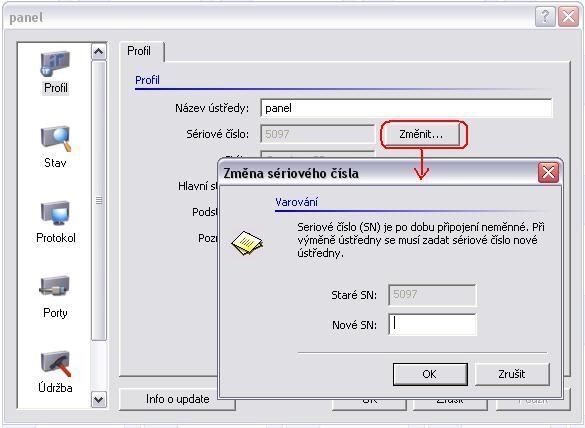
obr.1
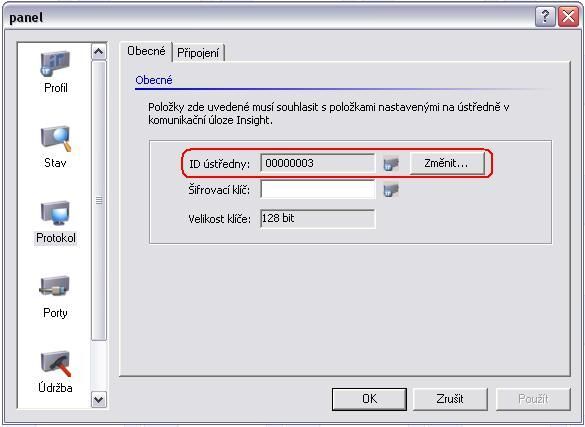
obr.2
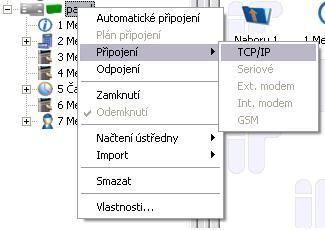
obr.3
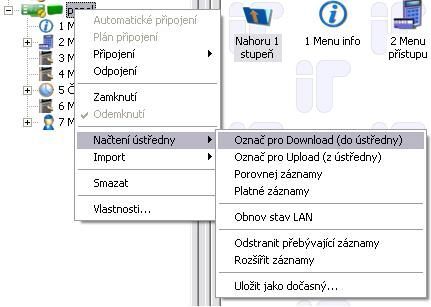
obr.4

obr.5




 Akce, výprodej a dárkové zboží
Akce, výprodej a dárkové zboží

 PZTS (EZS) - Poplachové systémy
PZTS (EZS) - Poplachové systémy

 Kontrola přístupu a docházky
Kontrola přístupu a docházky

 CCTV a IP kamerové systémy
CCTV a IP kamerové systémy
 Milesight IP & IoT systémy
Milesight IP & IoT systémy

 Telekomunikace a síťové prvky
Telekomunikace a síťové prvky

 EPS - Elektrická požární signalizace
EPS - Elektrická požární signalizace

 GPS sledování
GPS sledování

 Automobilová elektronika
Automobilová elektronika

 Domácí automatizace
Domácí automatizace

 Software
Software

 Zdroje a ostatní el. materiál
Zdroje a ostatní el. materiál

 LED osvětlení
LED osvětlení

 Fotovoltaika
Fotovoltaika
 Anténní technika
Anténní technika
 Nářadí
Nářadí
 Archiv
Archiv